Spotify: Wyłącz automatyczne uruchamianie

Spotify może być irytujące, jeśli uruchamia się automatycznie za każdym razem, gdy uruchomisz komputer. Wyłącz automatyczne uruchamianie, korzystając z tych kroków.

Słuchanie samej muzyki w Spotify może być relaksujące. Nie masz nikogo, kto by ci przeszkadzał, gdy piosenka jest w najlepszej części. Ale są chwile, kiedy chcesz mieć towarzystwo.
Dzięki Spotify Group Sessions możesz nie tylko słuchać muzyki ze znajomymi, ale także sprawić, że znajomy przeskoczy do następnego dźwięku bez konieczności ruszania palcem. Ale ta funkcja jest dostępna tylko dla użytkowników Premium .
Aby utworzyć sesję Spotify Group i udostępnić sterowanie odtwarzaniem, otwórz Spotify i odtwórz dowolny utwór . W lewym dolnym rogu dotknij ikony, która wygląda jak monitor i głośnik .
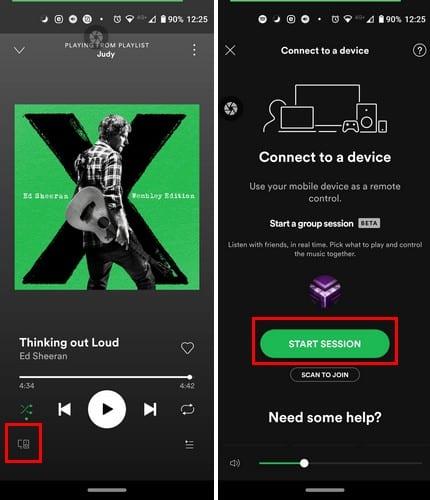
Aby rozpocząć sesję grupową, dotknij zielonego przycisku Rozpocznij sesję , a na następnej stronie zobaczysz swoją nazwę wyświetlaną na stronie, która słucha. Ponieważ słuchanie samej muzyki może być czasami nudne, dotknij białego przycisku Zaproś znajomych . Pamiętaj, że możesz zaprosić maksymalnie pięciu użytkowników .
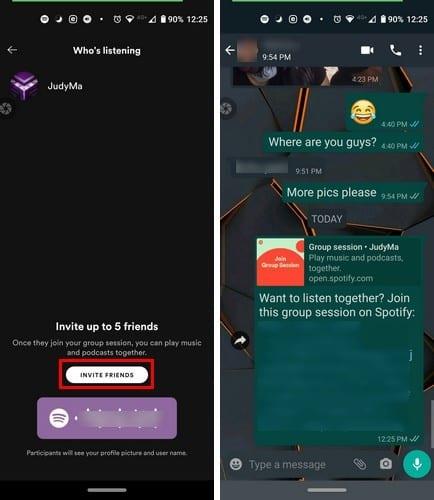
Spotify pokaże Ci kilka opcji udostępniania aplikacji, które masz na swoim urządzeniu. Jeśli potrzebujesz więcej opcji, dotknij przycisku Więcej opcji, a pojawi się dłuższa lista opcji udostępniania. Do samouczka wybrano WhatsApp. Jak widać, link do sesji Spotify Group pojawia się tak samo, jak każdy inny link.
Gdy inni użytkownicy dołączą do Twojej sesji, mogą między innymi pomijać, wstrzymywać, odtwarzać i wybierać utwory, które masz w kolejce muzyki. Jeśli nie widzą żadnych utworów, lubią też dodawać nowe utwory.
Wcześniej Spotify pozwalało słuchać muzyki tylko z jednego urządzenia, co oznaczało, że grupa słuchająca muzyki będzie musiała znajdować się blisko siebie. Ale funkcja słuchania muzyki została zaktualizowana. Teraz inni mogą słuchać muzyki, nawet jeśli nie udostępniają Twojej lokalizacji. Załóżmy, że słuchasz muzyki z głośnika Bluetooth; urządzenie hosta musi być tym, które jest podłączone do głośnika.
Pierwszym sposobem, w jaki możesz dołączyć do sesji grupowej, jest dotknięcie linku, który wysłał Ci znajomy. Jeśli z jakiegoś powodu masz problem z tą metodą, zawsze możesz zeskanować kod, który powinna Ci pokazać osoba, która rozpoczęła sesję. Ten kod będzie na dole, tuż pod białym przyciskiem Zaproś znajomych.
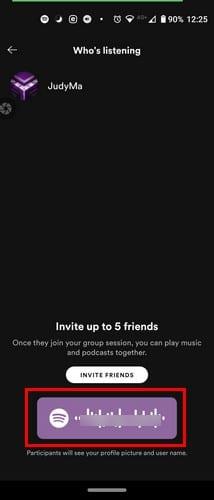
Gdy znajomy będzie miał gotowy kod, dotknij przycisku Skanuj, aby dołączyć. Będzie tuż pod dużym zielonym przyciskiem Rozpocznij sesję. Aby przejść do opcji Skanuj, aby dołączyć , musisz otworzyć Spotify < Odtwórz dowolny utwór > Stuknij ikonę głośnika/monitora .
Aby opuścić sesję grupową, wystarczy dotknąć przycisku Opuść sesję poniżej miejsca, w którym jest napisane W sesji grupowej. Pamiętaj, aby nie zapomnieć o sesji grupowej, ponieważ wszystkie sesje zostaną zamknięte, jeśli nie będą aktywne przez godzinę.
Słuchanie muzyki jest zawsze lepsze, gdy jest z przyjaciółmi. Jeśli więc masz dość słuchania swoich ulubionych utworów w pojedynkę, wiesz, że możesz liczyć na utworzenie sesji grupowej Spotify. Miejmy nadzieję, że zwiększą liczbę użytkowników, którzy mogą dołączyć do sesji i nie opuszczać jej o piątej. Jak myślisz, co powinno być maksimum?
Spotify może być irytujące, jeśli uruchamia się automatycznie za każdym razem, gdy uruchomisz komputer. Wyłącz automatyczne uruchamianie, korzystając z tych kroków.
Uzyskaj sprawdzone kroki, aby zobaczyć, jak wyświetlić historię odtwarzania na Spotify w odtwarzaczu internetowym, na Androidzie i w aplikacji internetowej Windows.
Czy potrzebujesz zobaczyć, ile miejsca zajmują utwory Spotify? Oto kroki, które należy wykonać dla urządzeń Android i Windows.
Spotify może mieć różne powszechne błędy, takie jak brak odtwarzania muzyki lub podcastów. Ten przewodnik pokazuje, jak je naprawić.
Zobacz, jak możesz wyłączyć aktywność słuchania na Spotify, aby zachować prywatność swoich preferencji muzycznych i cieszyć się sesjami. Oto jak to zrobić.
Dowiedz się, jak zmniejszyć zużycie danych mobilnych podczas korzystania ze Spotify do słuchania muzyki.
Funkcja historii Spotify pozwala wyświetlić 50 ostatnio słuchanych utworów, idealna dla tych, którzy chcą wrócić do ulubionych dźwięków.
Jak wyłączyć automatyczne uruchamianie Spotify? Przeczytaj, aby dowiedzieć się, jak zapobiegać otwieraniu się Spotify przy starcie komputera.
Oto 10 sposobów, które pomogą Ci rozwiązać problem Spotify Premium, który nie działa w trybie offline na urządzeniu z Androidem i iOS.
Pozwól swoim znajomym dodawać i odtwarzać utwory w czasie rzeczywistym podczas organizowania imprezy domowej w Spotify. Dowiedz się, jak rozpocząć sesję Spotify Jam.
Niezbędne jest posiadanie odpowiedniej muzyki na odpowiednią okazję. Ale można to łatwo naprawić, tworząc playlistę Spotify na siłownię, w domu i nie tylko
Dowiedz się, jak możesz w kółko zapętlić utwór w Spotify. Słuchaj ulubionej piosenki bez konieczności stukania w przycisk powtarzania.
Czy chcesz zduplikować playlistę, którą zauważyłeś w Spotify? Oto jak skopiować listę odtwarzania Spotify za pomocą komputera stacjonarnego lub urządzenia mobilnego.
Aby włączyć powtarzanie utworu w Spotify, odtwórz utwór, który chcesz zapętlić, i przejdź do opcji Sterowanie multimediami. Następnie naciśnij lub kliknij dwukrotnie przycisk Powtórz.
Dowiedz się, jak uzyskać dostęp do historii słuchania w Spotify i nigdy nie przegap ulubionej piosenki.
Upewnij się, że Spotify jest wyłączony, gdy zaśniesz, ustawiając minutnik. Dzięki funkcji wyłącznika czasowego unikniesz marnowania baterii oraz danych mobilnych.
Jeśli nie możesz zalogować się na swoje konto Spotify, mimo że używasz prawidłowej nazwy użytkownika i hasła, poznaj najskuteczniejsze metody rozwiązania problemu.
Wyczyść bałagan listy odtwarzania z konta Spotify. Scal tyle list odtwarzania, ile chcesz, aby zachować porządek.
Dowiedz się, jak zobaczyć aktywność znajomych w Spotify oraz jak zarządzać swoją prywatnością w tej popularnej aplikacji do strumieniowego przesyłania muzyki.
Natywna aplikacja Spotify dla systemu Windows 11 i 10 z obsługą architektury ARM jest teraz dostępna w wersji beta. Możesz go pobrać tutaj.
Masz pliki RAR, które chcesz przekonwertować na pliki ZIP? Dowiedz się, jak przekonwertować plik RAR na format ZIP.
Czy musisz zorganizować cykliczne spotkania w MS Teams z tymi samymi członkami zespołu? Dowiedz się, jak ustawić spotkanie cykliczne w Teams.
Pokazujemy, jak zmienić kolor podświetlenia tekstu i pól tekstowych w Adobe Reader w tym przewodniku krok po kroku.
W tym samouczku pokazujemy, jak zmienić domyślne ustawienie powiększenia w programie Adobe Reader.
Spotify może być irytujące, jeśli uruchamia się automatycznie za każdym razem, gdy uruchomisz komputer. Wyłącz automatyczne uruchamianie, korzystając z tych kroków.
Jeśli LastPass nie może się połączyć z serwerami, wyczyść lokalną pamięć podręczną, zaktualizuj menedżera haseł i wyłącz rozszerzenia przeglądarki.
Microsoft Teams obecnie nie obsługuje przesyłania spotkań i połączeń na Twój telewizor natywnie. Jednak można użyć aplikacji do lustra ekranu.
Dowiedz się, jak naprawić błąd OneDrive Kod 0x8004de88, aby przywrócić działanie przechowywania w chmurze.
Zastanawiasz się, jak zintegrować ChatGPT z Microsoft Word? Ten przewodnik pokaże Ci dokładnie, jak to zrobić z dodatkiem ChatGPT do Worda w 3 łatwych krokach.
Utrzymuj czystą pamięć podręczną w przeglądarce Google Chrome, postępuj��c zgodnie z tymi krokami.
























